Windowsゲームバーで対応ビデオカードを使用していない場合、「残念ながらこのPCはクリップ録画に必要なハードウェアの要件を満たしていません」と出て、録画ボタンが有効にならず録画できません。
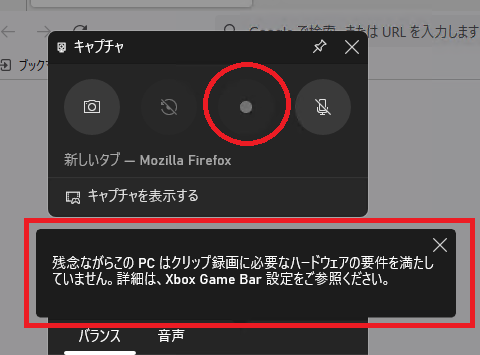
Windowsゲームバーの対応ビデオカードかの確認方法です。
まず、使用しているビデオカードを確認します。
グラフィックボード(グラボ)の確認方法とその見方とは|ドスパラ通販【公式】 の「グラフィックボード(グラボ)確認のための「タスクマネージャー」の使い方」の手順で確認できます。
リンクはWindows10の場合の確認方法ですが、Windows11の場合はタスクマネージャーの「パフォーマンス」は下の画像の箇所にあります。
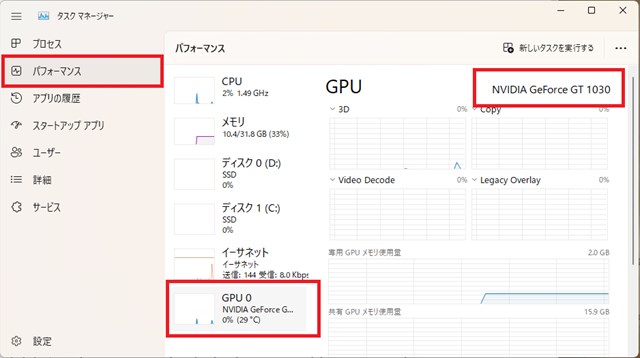
使用ビデオカードがわかったら、Windowsゲームバーで録画に対応しているビデオカードか、Windows でのキャプチャに関するハードウェア要件 | Xbox Support で確認します。
互換性のあるビデオカード の箇所をクリックし、INTEL、NVIDIA、AMD の箇所で対応ビデオカードの一覧へのリンクがあります。
各リンク先で、対応ビデオカードの確認方法です。
Intelの場合は、Encode and Decode Capabilities for 7th Generation Intel® Core™… の表に記載があるビデオカードです。
NVIDIA の場合は、Video Encode and Decode GPU Support Matrix | NVIDIA Developer で NVENC – Encoding の箇所をクリックして出てきた表で、”NVENC Generation” 列が N/A となっていないビデオカードが対応しています。
AMDの場合は・・・よくわかりませんでした。
Windows でのキャプチャに関するハードウェア要件 | Xbox Support では、AMDの場合の確認は次のリンクとなっていますが、最新ドライバであればいいのでしょうか?
Windows® 用 Radeon™ グラフィックスおよび Ryzen™ チップセット ドライバーの更新プログラムを自動検出してインストールする
コメント